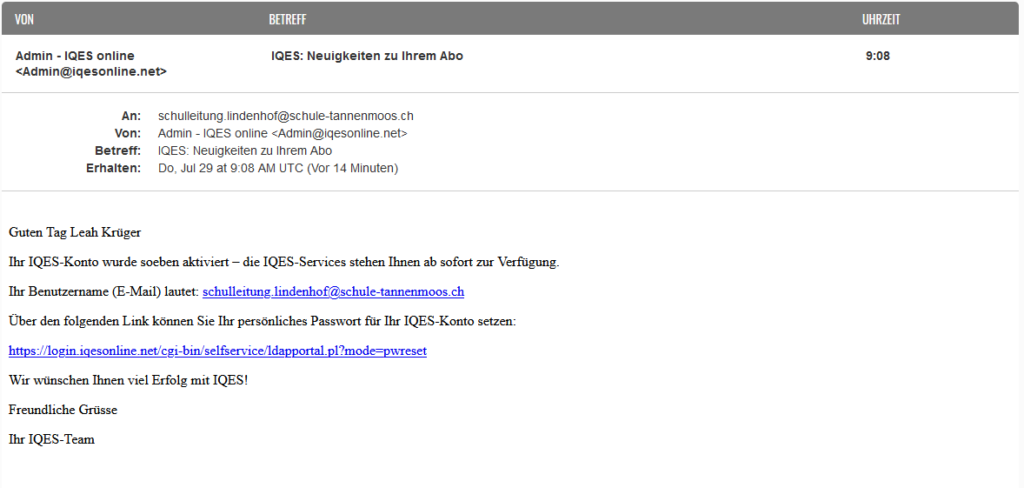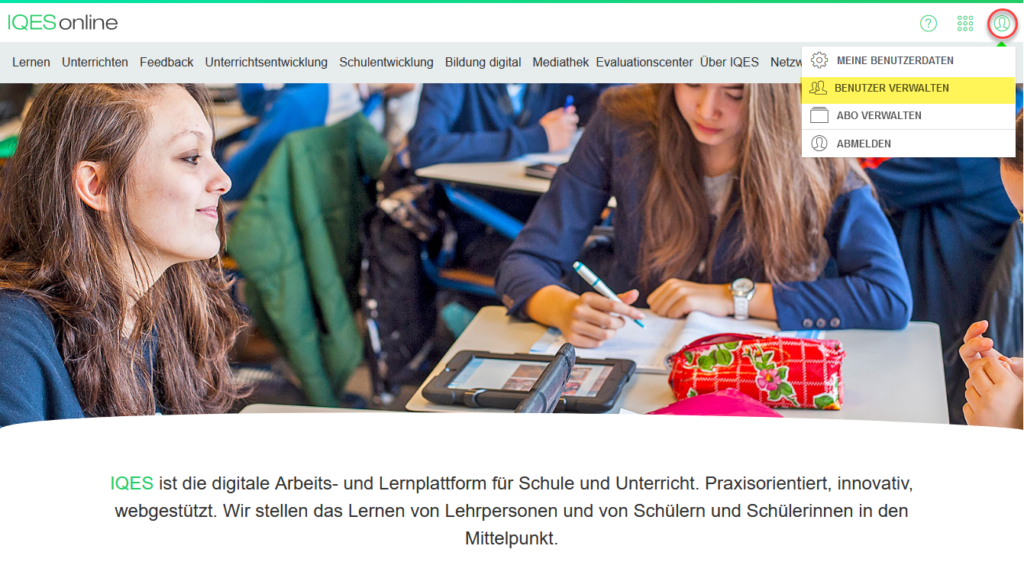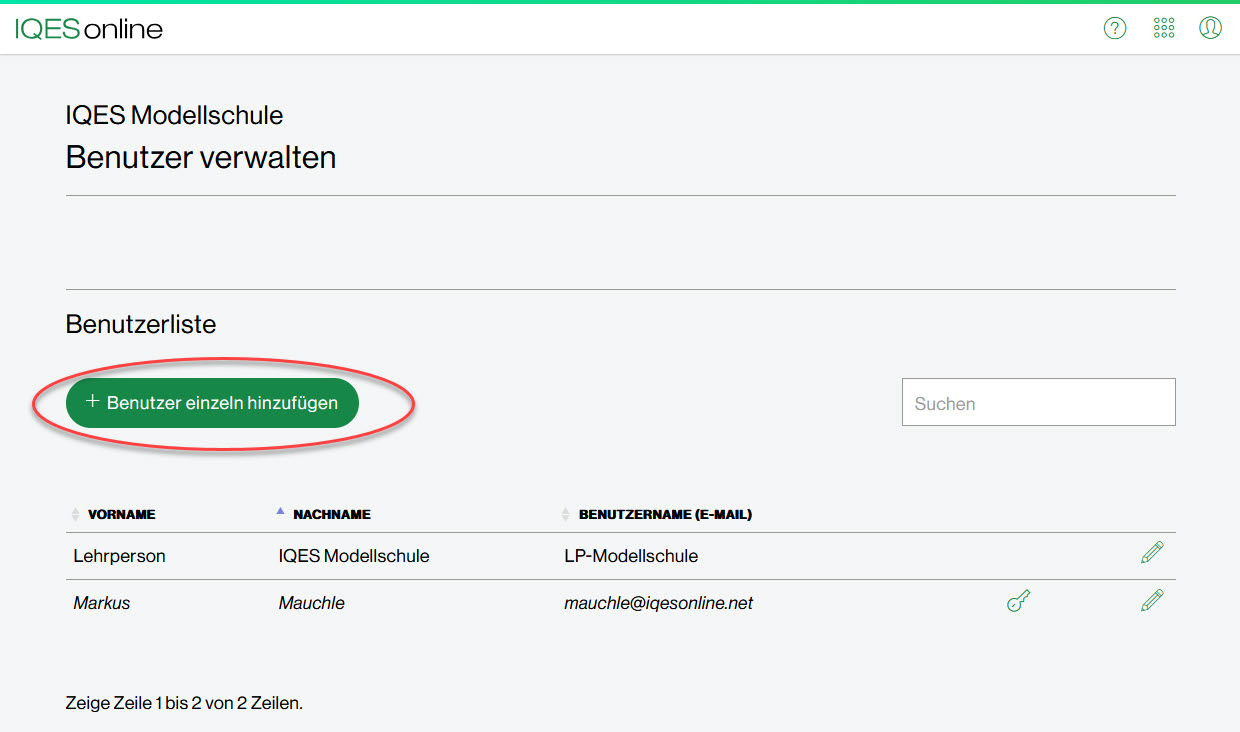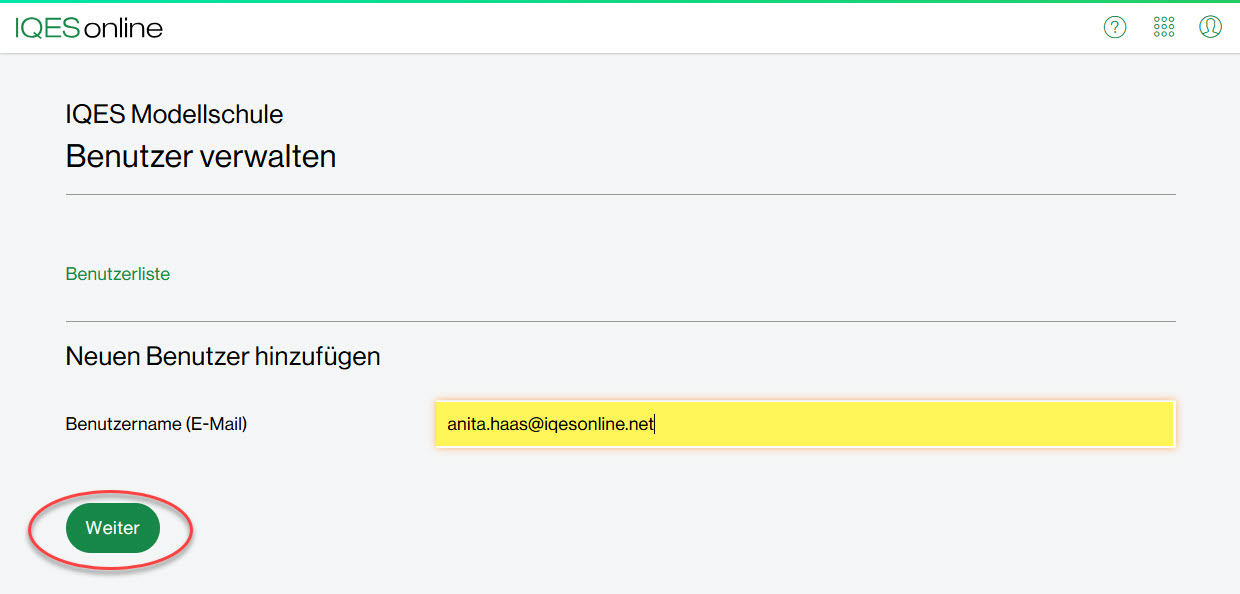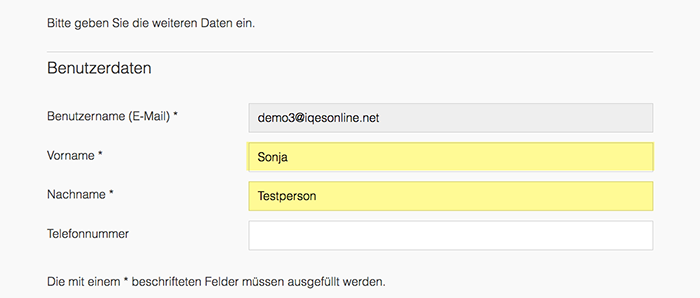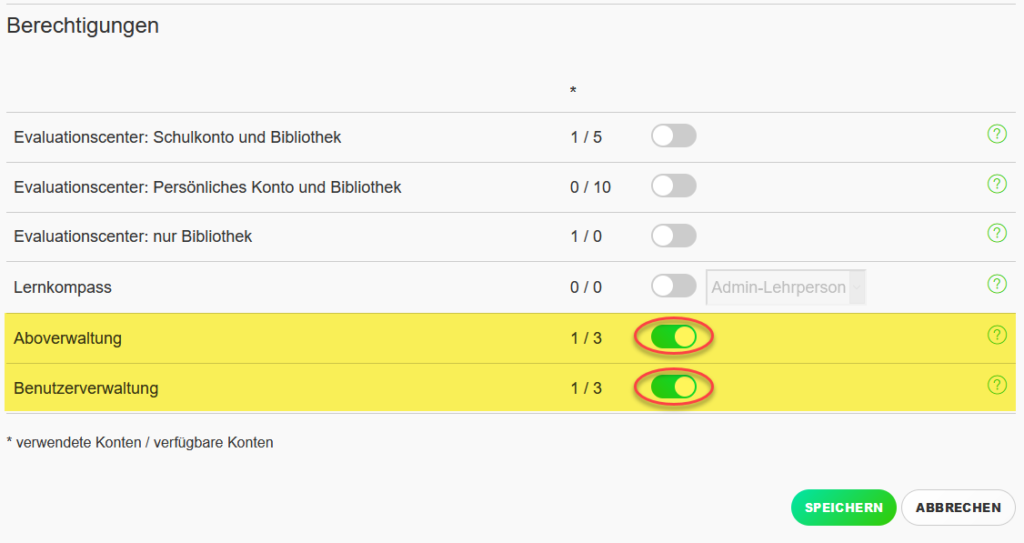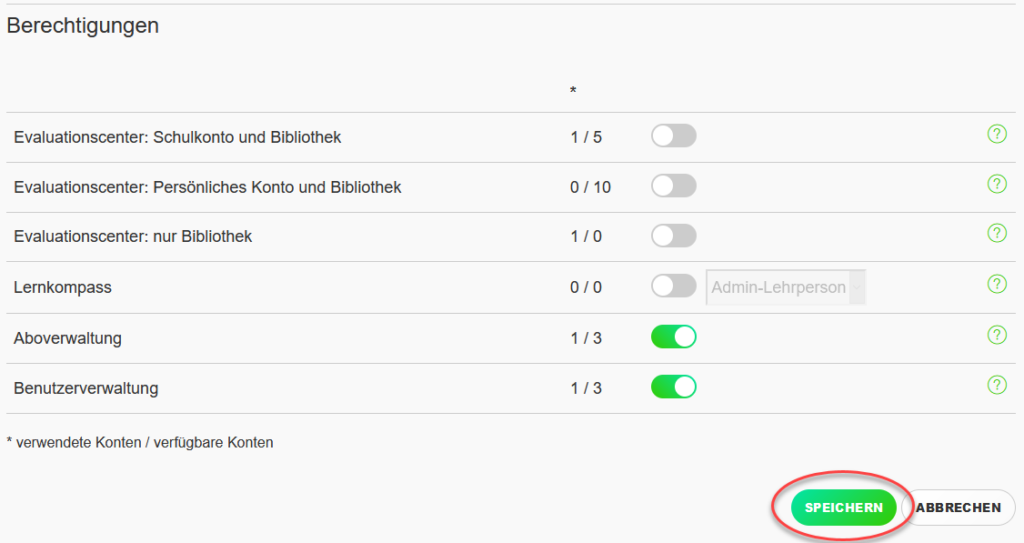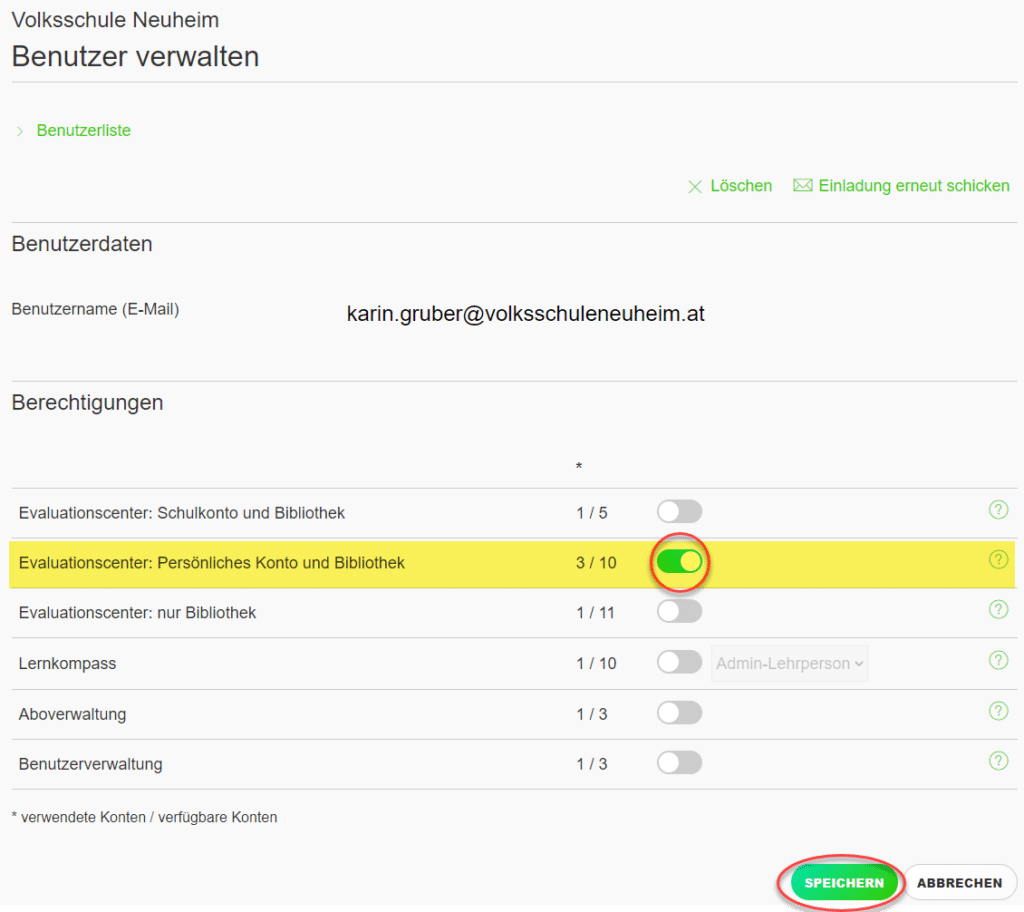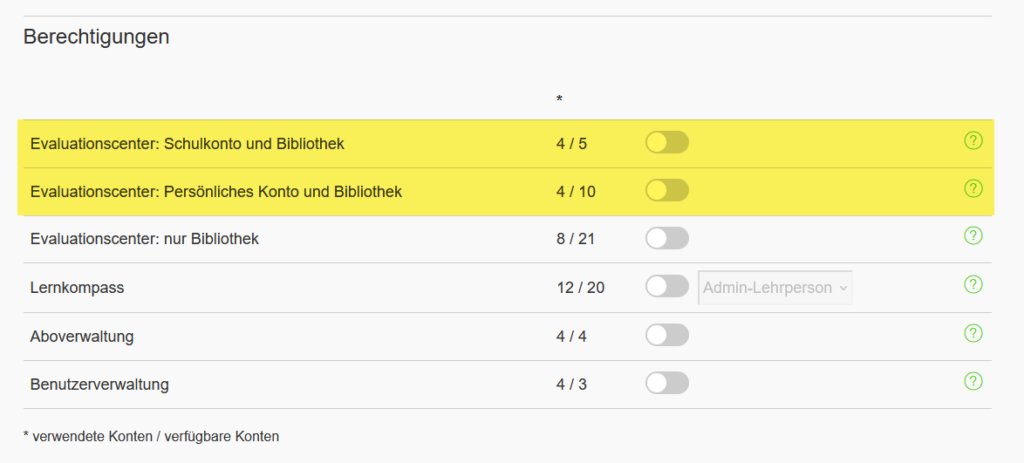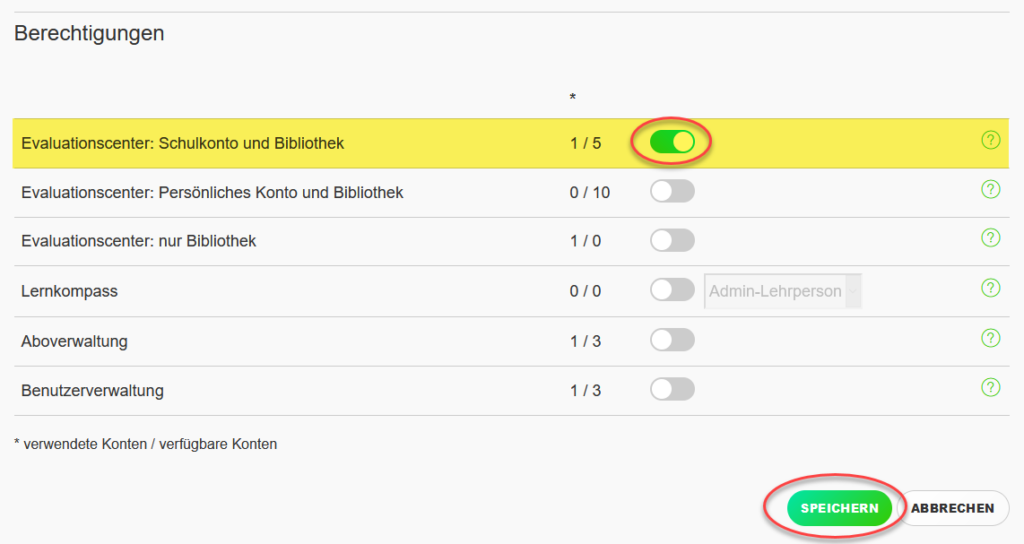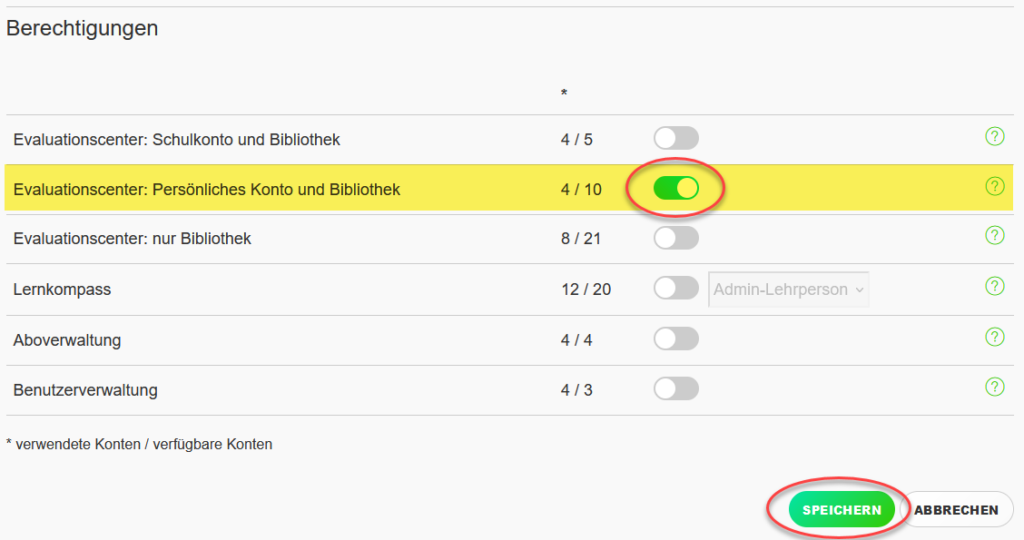Passwort vergessen?
Hier erfahren Sie wie sie sich ein neues setzen.
Zwei-Faktor-Authentifizierung.
Aktivieren Sie die Zwei-Faktor-Authentifizierung, um die Sicherheit Ihres Kontos weiter zu erhöhen.
1 Einladung durch IQES
Sie erhalten als Schulleitung eine Einladung direkt von IQES online. In dieser E-Mail ist ein Link enthalten, mit dem Sie ein Passwort setzen können.
2 IQES-Admins festlegen
Falls Sie nicht selbst die Administration des IQES-Schulaccounts und die Benutzerverwaltung übernehmen, können Sie weitere Personen als IQES-Admin hinzufügen.
3 Persönliche Konten für Lehrende einrichten
Erfassen Sie als IQES-Admin die Benutzerzugänge im IQES-Schulaccount für die Lehrenden; entweder über den Massenimport (Excelliste) oder durch Einzeleingabe (manuelle Erfassung der E-Mailadressen und Rechtezuteilung).